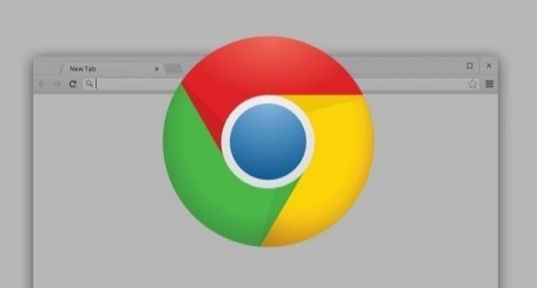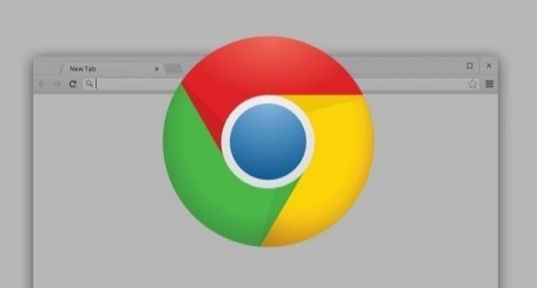
了解如何提高Chrome浏览器的启动速度,可以让用户更快地开始他们的在线活动。以下是一些实用的方法和步骤:
1. 清理浏览器缓存和Cookie
随着时间的推移,浏览器会积累大量的缓存和Cookie文件,这些文件会占用磁盘空间并影响启动速度。定期清理这些文件可以显著提升启动速度。
- 打开Chrome浏览器。
- 点击右上角的菜单按钮(三个点)。
- 选择“更多工具”,然后点击“清除浏览数据”。
- 在弹出的窗口中,选择“所有时间”或自定义时间段。
- 勾选“浏览历史记录”、“下载记录”、“缓存的图片和文件”、“Cookie及其他网站数据”以及“密码”等选项。
- 点击“清除数据”按钮,等待清理完成。
2. 禁用不必要的扩展程序
过多的扩展程序不仅会占用系统资源,还会拖慢浏览器的启动速度。禁用或删除不常用的扩展程序可以提高启动速度。
- 打开Chrome浏览器。
- 点击右上角的菜单按钮(三个点)。
- 选择“更多工具”,然后点击“扩展程序”。
- 在扩展程序页面,可以看到已安装的所有扩展。
- 对于不常用的扩展,点击其旁边的“禁用”开关,或点击“删除”按钮将其移除。
3. 管理启动时运行的应用程序
有些应用程序会在系统启动时自动运行,这可能会影响浏览器的启动速度。通过管理这些启动项,可以减少启动时的负担。
- 按Win + R键,输入“msconfig”并回车,打开系统配置对话框。
- 切换到“启动”标签页,可以看到所有随系统启动的程序列表。
- 取消勾选不需要的程序,只保留必要的启动项。
- 点击“确定”按钮,重启计算机使设置生效。
4. 更新Chrome浏览器
使用最新版本的Chrome浏览器可以确保你获得最新的性能优化和安全修复。旧版本的浏览器可能存在性能问题或兼容性问题。
- 打开Chrome浏览器。
- 点击右上角的菜单按钮(三个点)。
- 选择“帮助”,然后点击“关于Google Chrome”。
- 浏览器会自动检查更新,如果有可用更新,会提示你进行安装。
- 按照提示完成更新并重启浏览器。
5. 重置浏览器设置
如果上述方法都无法显著提升启动速度,可以考虑重置浏览器设置。这将恢复浏览器的默认状态,但不会删除书签、密码等个人数据。
- 打开Chrome浏览器。
- 点击右上角的菜单按钮(三个点)。
- 选择“设置”。
- 滚动到底部,点击“高级”。
- 在“重置和清理”部分,点击“将设置还原为原始默认值”。
- 在弹出的确认对话框中,点击“重置设置”按钮。
通过以上步骤,你可以有效地提高Chrome浏览器的启动速度,享受更流畅的上网体验。